WPS设置幻灯片自动循环播放的方法分享
更新日期:2023-09-24 09:35:18
来源:系统之家
手机扫码继续观看

WPS设置幻灯片自动循环播放的方法分享。有的时候幻灯片的内容不多,在展示的时候用户想要将幻灯片的内容设置成为循环播放的效果。那么我们如何去进行幻灯片的循环播放设置呢?一起来看看设置的方法吧。
操作方法
1、在计算机桌面的Wps演示图标上双击鼠标左键,将其打开运行。
2、在打开的wps演示程序窗口,选中最后一张幻灯片,并打开“插入”菜单选项卡。如图所示。
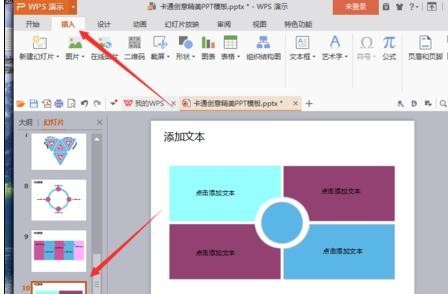
3、在插入菜单选项卡下,依次点击“形状”–>“矩形”选项按钮。
4、矩形图形选择好以后,在最后一张幻灯片中画出图形。如图所示。
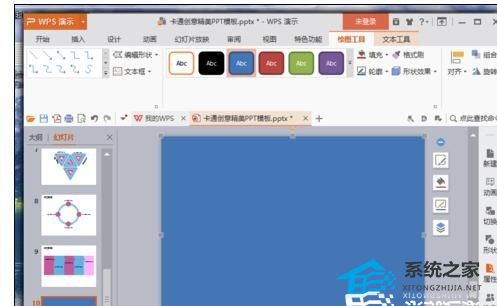
5、图形画好以后,将其选中,并点击鼠标右键,在弹出的选项框中点击“设置对象格式”选项。如图所示。
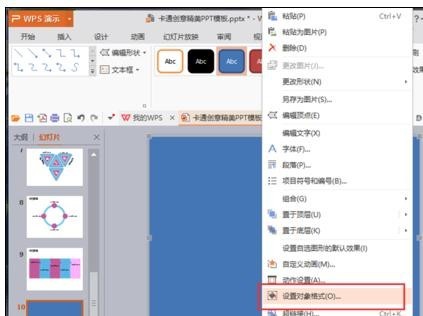
6、点击“设置对象格式”选项后,在编辑区域右侧会弹出“对象属性”对话框。如图所示。

7、在“对象属性”对话框中,将填充和线条两个选项都选择“无”。
8、继续选中图形,打开插入菜单选项卡,并点击“超链接”选项按钮。如图所示。
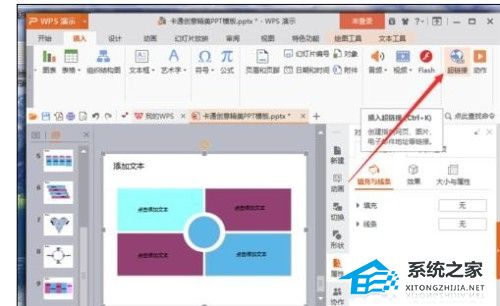
9、点击“超链接”选项后,这个时候会打开“插入超链接”对话框。
10、在插入超链接对话框中,选择左侧“本文档中的位置”选项,在请选择文档中的位置,选择”第一张幻灯片“,再点击“确定”按钮。这样在播放幻灯片结束后跳转到第一张幻灯片上。实现循环播放。
该文章是否有帮助到您?
常见问题
- monterey12.1正式版无法检测更新详情0次
- zui13更新计划详细介绍0次
- 优麒麟u盘安装详细教程0次
- 优麒麟和银河麒麟区别详细介绍0次
- monterey屏幕镜像使用教程0次
- monterey关闭sip教程0次
- 优麒麟操作系统详细评测0次
- monterey支持多设备互动吗详情0次
- 优麒麟中文设置教程0次
- monterey和bigsur区别详细介绍0次
系统下载排行
周
月
其他人正在下载
更多
安卓下载
更多
手机上观看
![]() 扫码手机上观看
扫码手机上观看
下一个:
U盘重装视频












